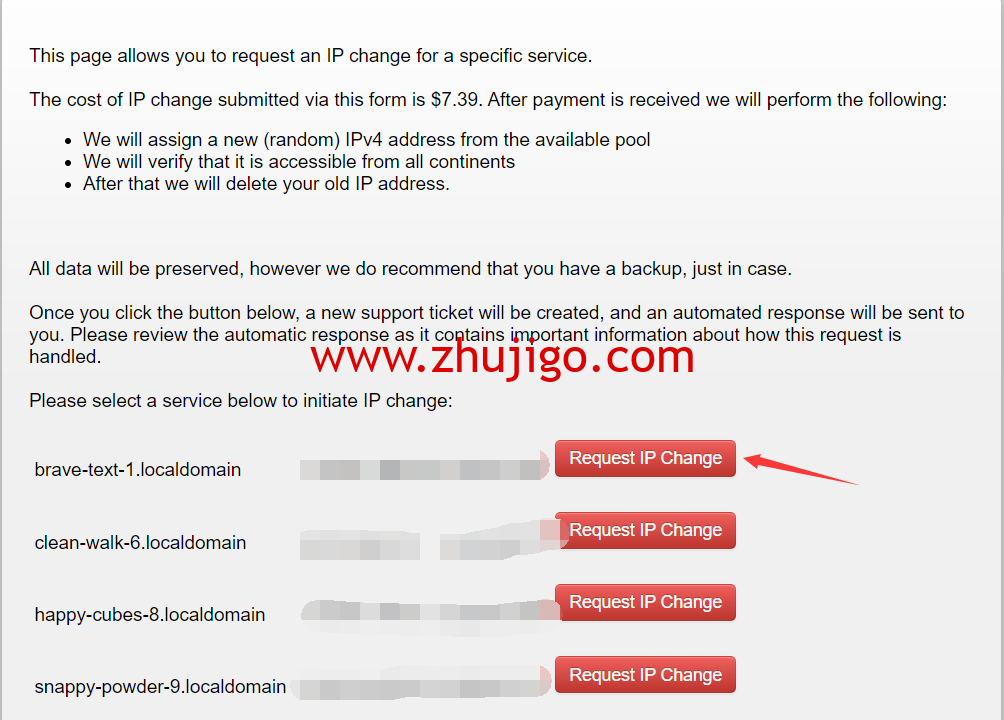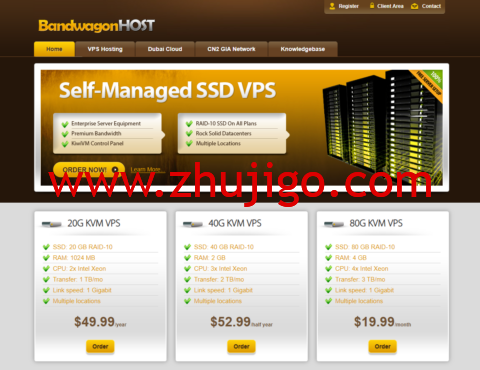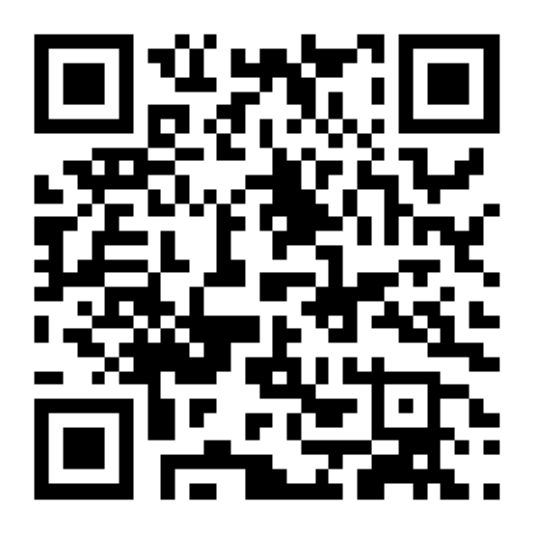Speedtest-CLI 是 SpeedTest.net 官方开发的一个速度测试小工具,拥有 Linux(Ubuntu、CentOS 等)、MacOS、Windows 等多个平台的客户端,使用起来也很方便。
不过使用 Speedtest-CLI 这个工具每次就只能测试一个节点,如果需要测试多个节点,我们还需要多次进行测试才行。所以只能是自己本地测试测试速度,我们可以选择一个距离自己本地比较近的测速节点,然后测试一下速度看看快不快。
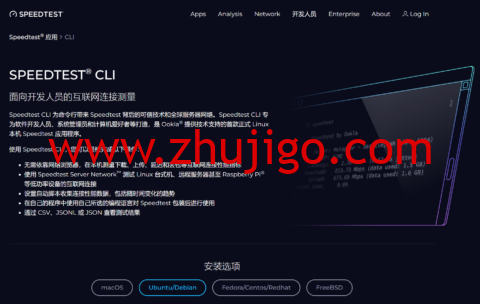
一、Speedtest-CLI 安装使用方法
1、Speedtest-CLI 官方网站
网址:
介绍:
SPEEDTEST® CLI
面向开发人员的互联网连接测量
Speedtest CLI 为命令行带来 Speedtest 背后的可信技术和全球服务器网络。Speedtest CLI 专为软件开发人员、系统管理员和计算机爱好者等打造,是 Ookla® 提供技术支持的首款正式 Linux 本机 Speedtest 应用程序。
使用 Speedtest CLI,您可以轻松完成以下操作:
- 无需依靠网络浏览器,在本机测量下载、上传、延迟和丢包等互联网连接性能指标
- 使用 Speedtest Server Network™ 测试 Linux 台式机、远程服务器甚至 Raspberry Pi® 等低功率设备的互联网连接
- 设置自动脚本收集连接性能数据,包括随时间变化的趋势
- 在自己的程序中使用自己所选的编程语言对 Speedtest 包装后进行使用
- 通过 CSV、JSONL 或 JSON 查看测试结果
上面这个是 SpeedTest.net 官方出品的 Speedtest-CLI,除此之外其实还有一个非官方版本,主机狗看到网上介绍的比较多的也是非官方版本(https://github.com/sivel/speedtest-cli),不过既然有官方版本,那么为什么还要使用非官方版本呢,所以本文介绍的都是上面的 SpeedTest.net 官方出品的 Speedtest-CLI 客户端。
2、Speedtest-CLI 安装方法
安装需要登录到搬瓦工 VPS。
Ubuntu/Debian 安装方法:
sudo apt-get install curl curl -s https://packagecloud.io/install/repositories/ookla/speedtest-cli/script.deb.sh | sudo bash sudo apt-get install speedtest
是不是还挺简单的。
CentOS/Fedora/Redhat 安装方法:
curl -s https://packagecloud.io/install/repositories/ookla/speedtest-cli/script.rpm.sh | sudo bash sudo yum install speedtest
此外,如果已经安装过旧版本,或者是其他非官方版本,需要先卸载后再安装:
# Ubuntu/Debian:
sudo rm /etc/apt/sources.list.d/speedtest.list
sudo apt-get update
sudo apt-get remove speedtest
sudo apt-get remove speedtest-cli
# CentOS/Fedora/Redhat:
sudo rm /etc/yum.repos.d/bintray-ookla-rhel.repo
sudo yum remove speedtest
rpm -qa | grep speedtest | xargs -I {} sudo yum -y remove {}
安装完成之后可以输入 speedtest -h 看一下能否正确输出帮助信息。
3、Speedtest-CLI 使用方法
最简单的使用方法:
speedtest
没错,直接输入这个命令回车就可以开始测速了,不过这样只能是自动选择一个最近的测速节点。
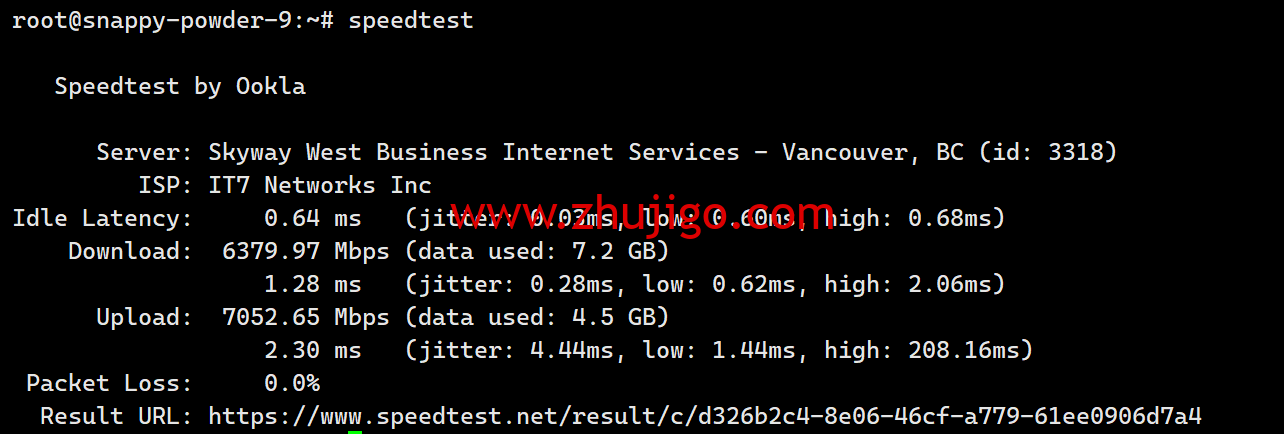
查看最近的节点列表:
speedtest -L
指定测速服务器:
speedtest -s 11111
把上面的 11111 换成你想指定的测速服务器地址即可,比如下图所示 17145 是一个安徽的测速服务器。
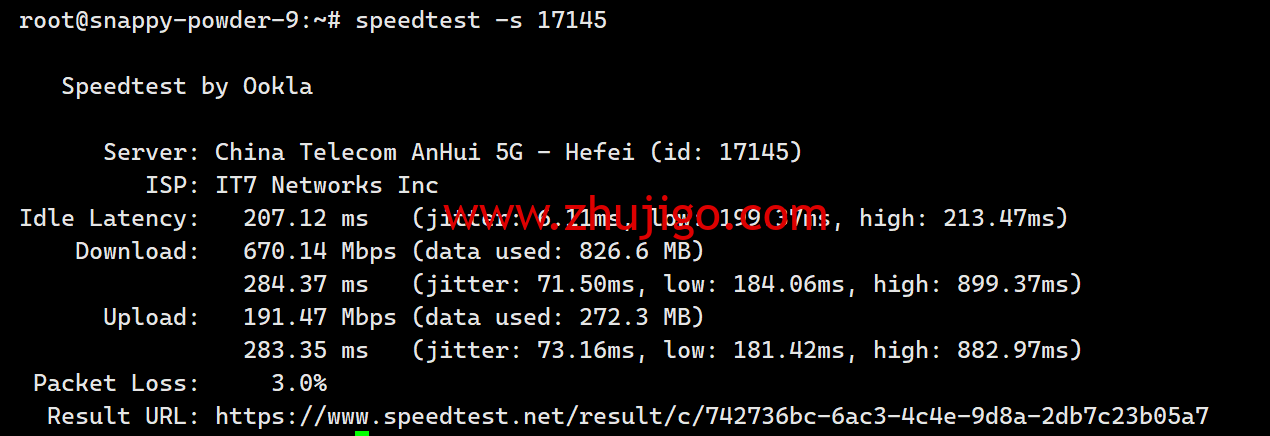
如何查看 SpeedTest 测速节点?下面会详细介绍。
二、SpeedTest 国内测速节点列表
1、SpeedTest 测速节点列表
下面两个网址是目前本站搜索到的相对比较全的 SpeedTest 测速节点列表:
- https://williamyaps.github.io/wlmjavascript/servercli.html
- https://gist.github.com/stawidy/806f3ef8eb067b4c5404136f8bd4a95c
打开后直接搜索 China 就可以搜到对应节点了,或者搜索相应的省份名称。
需要注意的是很多节点目前已经不可用了,所以我们可能需要多尝试几次。
2、查找 SpeedTest 距离近的节点(推荐)
此外,其实我们可以通过 SpeedTest 网站直接查看当前距离我们比较近的测速节点,打开下面网址:
可以看到一个节点列表,选择一个我们想测试的节点的 ID 然后开始测试就可以了。
推荐大家使用这个方法,不需要多次尝试,而且这样找到的测速节点也是距离我们比较近的。
三、Speedtest-CLI 本地客户端使用
除了在 VPS 上进行测试,其实本地也可以测试。
我们看到 Speedtest-CLI 网站上有 MacOS、Windows 等平台的客户端可供下载,这里我下载一个 Windows 的看看是什么样子。
下载解压之后有一个 Markdown 文件和一个 exe 文件,Markdown 文件是个使用说明,exe 就是下载的程序了。
使用方法也很简单,我们直接双击 exe 就可以开始运行,不过这样运行的话测试完会直接窗口就自动关闭了,不方便我们查看结果。
正确的使用方法是怎样呢?我们可以在解压后的文件夹使用 Cmder 打开,然后就可以在 Cmder 里面输入 speedtest 命令来进行测试。Cmder:好用的 Windows 命令行终端工具 – 下载/安装/设置/使用教程
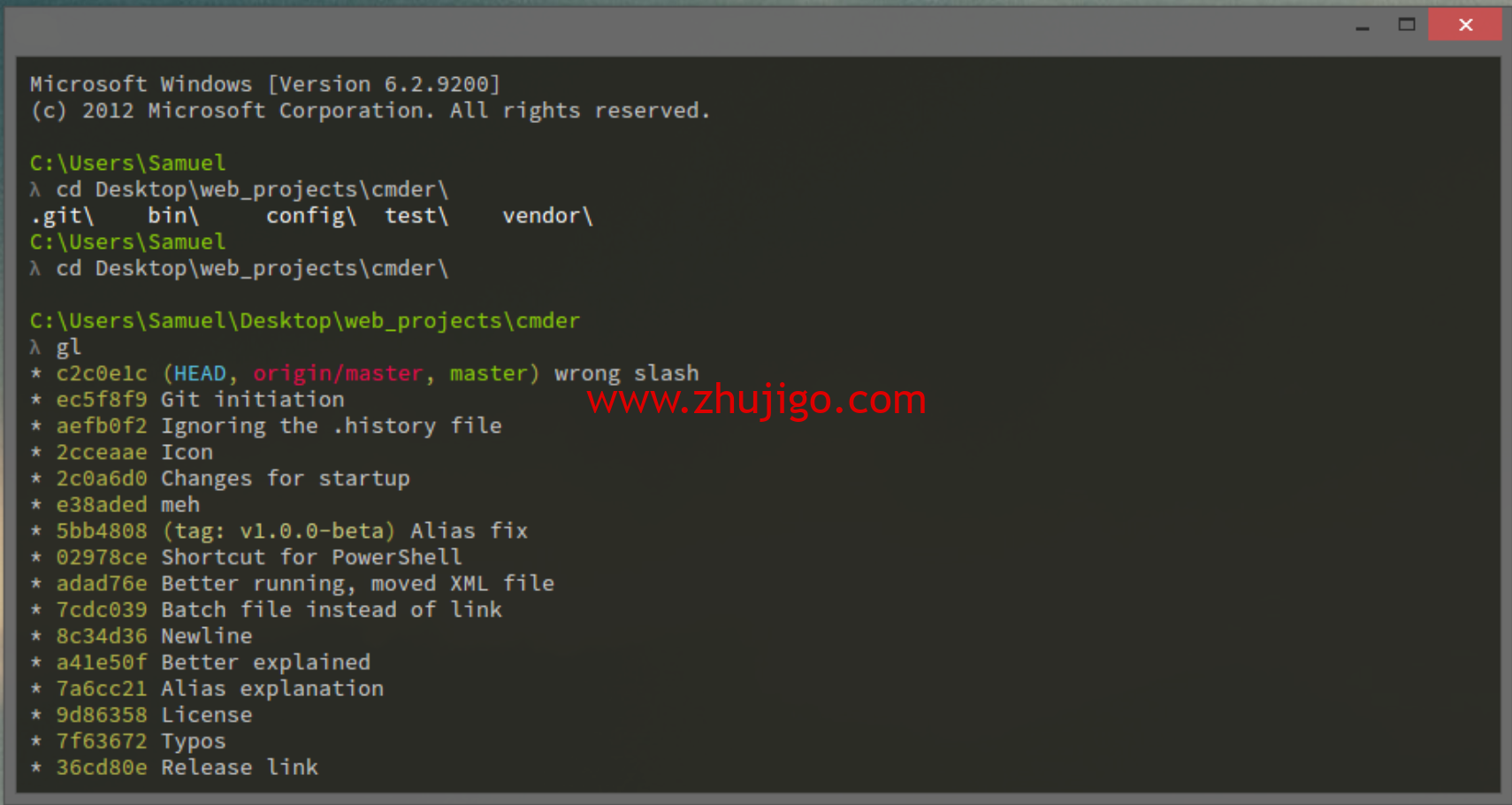
这样就和在 VPS 上的使用方法完全一样了,也可以指定测速服务器。更多用法参考那个 Markdown 文件的介绍即可。
以上就是 Speedtest-CLI 的一些使用方法,希望对大家有所帮助。
四、搬瓦工推荐方案
搬瓦工推荐方案
如果您有选择困难症,直接选中间的 CN2 GIA-E方案,季付 $49.99,多达 12 个机房任意切换| 方案 | CPU/内存 | 硬盘 | 流量/带宽 | 机房 | 价格 | 购买 |
|---|---|---|---|---|---|---|
| CN2 (最便宜) | 1核/1GB | 20GB | 1TB/1Gbps | DC3 CN2 DC8 ZNET | $49.99/年 | 链接 |
| CN2 | 1核/2GB | 40GB | 2TB/1Gbps | $52.99/半年 $99.99/年 | 链接 | |
| CN2 GIA-E (最推荐) | 2核/1GB | 20GB | 1TB/2.5Gbps | DC6 CN2 GIA-E DC9 CN2 GIA 日本软银 JPOS_1 荷兰 EUNL_9 | $49.99/季度 $169.99/年 | 链接 |
| CN2 GIA-E | 3核/2GB | 40GB | 2TB/2.5Gbps | $89.99/季度 $299.99/年 | 链接 | |
| HK | 2核/2GB | 40GB | 0.5TB/1Gbps | 中国香港 CN2 GIA 日本东京 CN2 GIA | $89.99/月 $899.99/年 | 链接 |
| HK | 4核/4GB | 80GB | 1TB/1Gbps | $155.99/月 $1559.99/年 | 链接 | |
| TOKYO | 2核/2GB | 40GB | 0.5TB/1.5Gbps | 日本大阪 CN2 GIA | $49.99/月 $499.99/年 | 链接 |
| TOKYO | 4核/4GB | 80GB | 1TB/1.5Gbps | $86.99/月 $869.99/年 | 链接 | |
| 搬瓦工优惠码:BWHCGLUKKB | 搬瓦工购买教程:《2024 年最新搬瓦工购买教程和支付宝支付教程》 | |||||
选择建议:
- 入门:洛杉矶 CN2 套餐,目前最便宜,可选 CN2 GT 机房,入门之选。
- 推荐:洛杉矶 CN2 GIA-E 套餐,价格适中,速度超快,可选机房多,性价比最高。
- 高端:香港 CN2 GIA 套餐,价格较高,但是无可挑剔。
 主机狗
主机狗